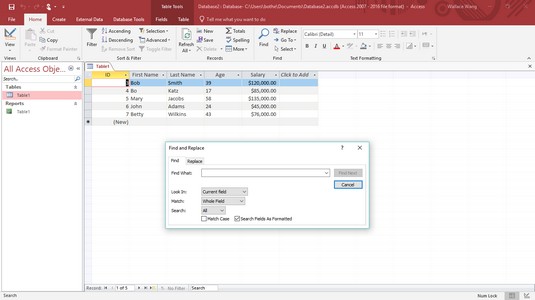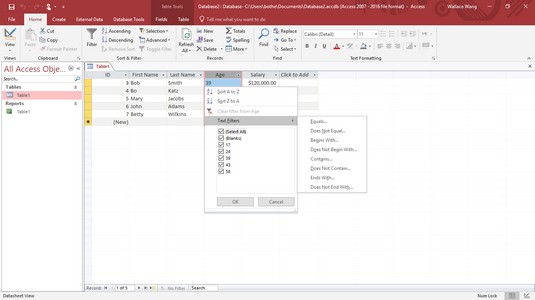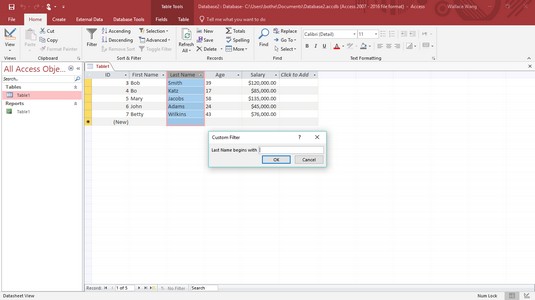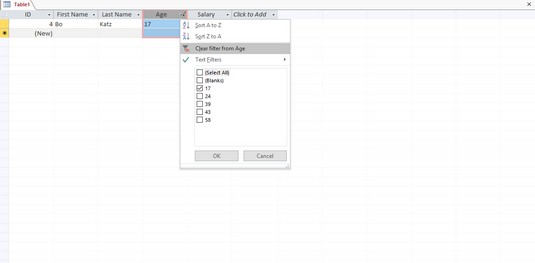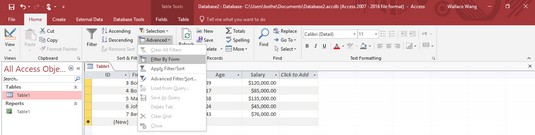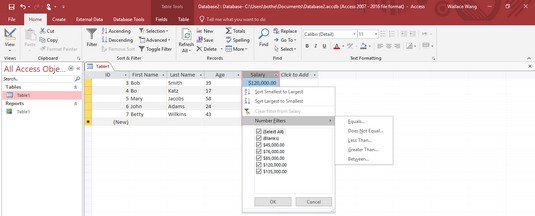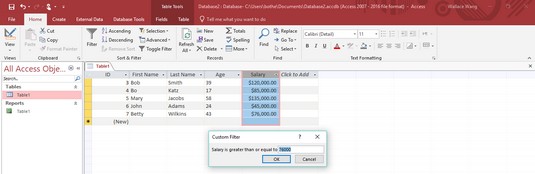Paberandmebaas on kasulik teabe salvestamiseks, kuid mitte nii kasulik selle uuesti leidmiseks. Access 2019 abil on teabe otsimine ja leidmine lihtne. Kui teil on Rolodexi faili salvestatud tuhat visiitkaarti, siis kui palju aega soovite raisata ühe inimese telefoninumbri leidmisele? Access 2019 puhul pole see enam probleem.
Andmebaasist otsimine on teie andmete kasulikuks muutmiseks ülioluline, seega pakub Access andmebaasist otsimiseks kahte võimalust.
- Otsige konkreetset kirjet.
- Kasutage filtrit ühe või mitme konkreetsele kriteeriumile vastava kirje kuvamiseks.
MS Accessist konkreetse kirje otsimine
Lihtsaim otsingutüüp otsib konkreetset kirjet. Kirje otsimiseks peate teadma vähemalt ühele väljale salvestatud andmeid, näiteks telefoninumbrit või e-posti aadressi.
Mida rohkem teavet te juba teate, seda tõenäolisemalt leiab Access soovitud kirje. Kui otsite kõiki kirjeid, mis sisaldavad eesnime Bill, võib Access leida kümneid kirjeid. Kui otsite lihtsalt kõiki kirjeid, mis sisaldavad eesnime Bill, perekonnanime Johnson ja Alaska osariigi aadressi , leiab Access tõenäoliselt just soovitud kirje.
Accessi andmebaasi tabelis konkreetse kirje otsimiseks toimige järgmiselt.
Topeltklõpsake ekraani vasakus servas paanil All Access Objects selle andmebaasi tabeli nime, mida soovite otsida.
Access kuvab teie andmebaasi andmelehe vaate.
Klõpsake vahekaarti Avaleht.
Klõpsake rühmas Otsi ikooni Otsi.
Ilmub dialoogiboks Otsi ja asenda.
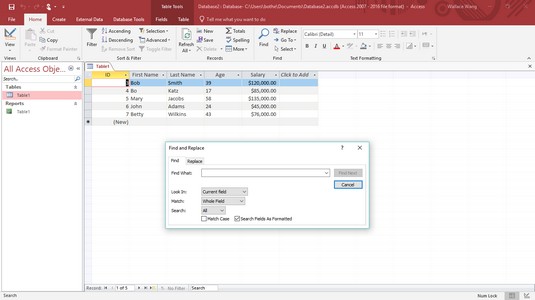
Otsige andmebaasitabelist konkreetset kirjet.
Klõpsake tekstikasti Otsi mis ja tippige andmed, mis on salvestatud kirjesse, mida soovite leida.
Näiteks kui soovite leida inimese telefoninumbrit, kuid teate ainult selle inimese perekonnanime, tippige perekonnanimi tekstiväljale Otsi.
Klõpsake loendiboksi Otsi ja valige Praegune väli või Praegune dokument (otsib kõigilt väljadelt).
(Valikuline) Klõpsake loendiboksil Vaste ja valige üks järgmistest.
- Mis tahes välja osa: tekst Otsi mida võib ilmuda välja mis tahes osas.
- Terve väli: Otsi mida tekst on ainus väljale salvestatud tekst.
- Välja algus: tekst Otsi mis võib olla ainult välja alguses.
(Valikuline) Klõpsake loendiboksil Otsi ja valige üks järgmistest.
- Üles: otsib kirjest, kus kursor kuvatakse, kuni andmebaasi tabeli alguseni
- Alla: otsib kirjest, kus kursor kuvatakse, kuni andmebaasitabeli lõpuni
- Kõik: otsib kogu andmebaasi tabelist
Klõpsake nuppu Otsi järgmine.
Access tõstab esile välja, kust leiab 4. toimingus sisestatud teksti.
Korrake 8. sammu, et otsida rohkem kirjeid, mis võivad sisaldada 4. sammus sisestatud teksti.
Klõpsake nuppu Loobu või nuppu Sule.
Accessi andmebaasi filtreerimine
Andmebaasist otsimine on lihtne, kuid mõnevõrra piiratud, kuna saate korraga hankida ainult ühe kirje, mis vastab mis tahes tekstile, mida soovite leida. Kui soovite leida mitu kirjet, saate kasutada filtrit.
Filter võimaldab teil öelda Juurdepääs kuvada ainult need kirjed, mis vastavad teatud kriteeriumidele, nagu kõik kirjed, mis sisaldavad inimesi, kes teenivad rohkem kui $ 200,000 aastas, praegu abielus, elab Las Vegas, Nevada, ja oma kahe või enama kassid.
Andmebaasi tabeli filtreerimiseks peate Accessile ütlema, millist välja või väljasid filtrina kasutada, ja seejärel määratlema selle filtri kriteeriumid. Näiteks kui soovite andmebaasi tabelit filtreerida, et näha ainult kirjeid, milles on loetletud vähemalt 65-aastaste inimeste nimed, filtreerige välja Vanus ja määrake kriteeriumiks Suurem kui 65 või sellega võrdne.
Filtreerimine lihtsalt peidab andmebaasi tabelis kõik kirjed, mis ei vasta teie kriteeriumidele. Filtreerimine ei kustuta ega kustuta ühtegi kirjet.
Täpse vaste kasutamine filtri jaoks rakenduses Access 2019
Lihtsaim filtreerimiskriteerium otsib täpset vastet. Kui filtreerite välja täpse vaste järgi, ütlete Accessile: "Ma tahan näha ainult neid kirjeid, mis sisaldavad sellel konkreetsel väljal seda konkreetset andmehulka." Täpse vaste filtrit kasutades saate näiteks väljal State kuvada ainult need kirjed, mis sisaldavad CA-d.
Andmebaasi tabeli filtreerimiseks toimige järgmiselt.
Topeltklõpsake ekraani vasakus servas paanil All Access Objects selle andmebaasitabeli nimel, mida soovite filtreerida.
Access kuvab teie andmebaasi andmelehe vaate.
Klõpsake vahekaarti Avaleht.
Klõpsake väljal (veerul), mida soovite filtrina kasutada.
Klõpsake rühmas Sorteerimine ja filtreerimine ikooni Filter.
Ilmub hüpikmenüü. Saate kas
- Valige või tühjendage sellest menüüst märkeruudud.
- Paindlikkuse suurendamiseks jätkake sammudega 5–7.
Valige Tekstifiltrid.
Ilmub alammenüü.
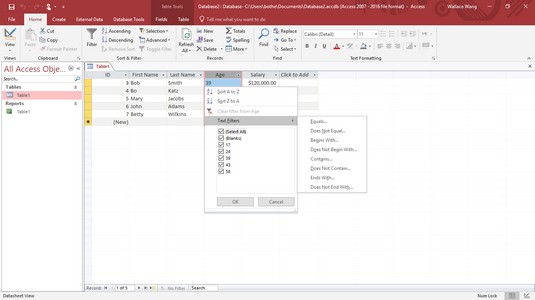
Hüpikmenüüs Filter saate määrata konkreetse välja kriteeriumid.
Valige filtrivalik, näiteks Võrdub, Algab või Sisaldab.
Ilmub kohandatud filtri dialoogiboks.
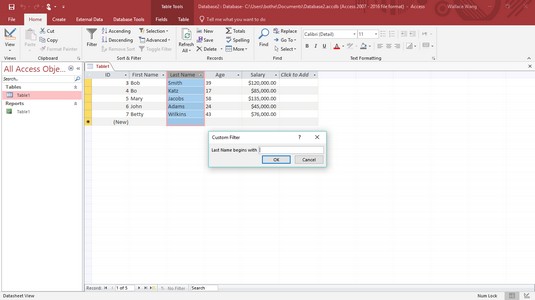
Dialoogiboks Kohandatud filter võimaldab teil filtri kriteeriume veelgi täpsustada.
Sisestage andmed, mida soovite leida, ja klõpsake nuppu OK.
Access kuvab teie filtreeritud andmed ja veeru päises kuvatakse filtriikoon. Access jätab teie filtriseaded meelde. Kui soovite filtrit tühjendada, klõpsake veeru päises filtriikooni; kui ilmub hüpikmenüü, valige Kustuta filter.
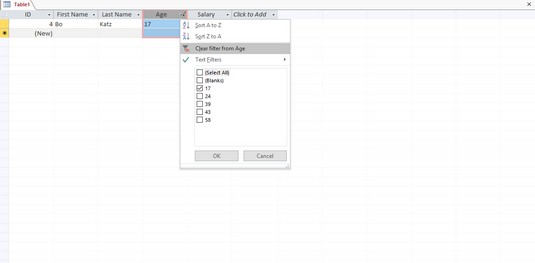
Saate filtri veeru päisest tühjendada.
Kõigi andmebaasi tabelis olevate andmete vaatamiseks klõpsake vahekaarti Avaleht. Seejärel klõpsake rühmas Sorteerimine ja filtreerimine ikooni Lülita filter.
Accessi andmebaaside filtreerimine vormi järgi
Üks probleem andmelehevaates filtrite määratlemisel on see, et kõik andmebaasi tabelikirjed ajavad ekraani segamini. Selle probleemi vältimiseks võimaldab Access määrata filtreid vormi abil, mis kuvab põhimõtteliselt tühja kirje, et saaksite klõpsata väljadel, mida soovite andmebaasi tabeli filtreerimiseks kasutada.
Filtri määratlemiseks vormi järgi toimige järgmiselt.
Topeltklõpsake ekraani vasakus servas paanil All Access Objects selle andmebaasitabeli nimel, mida soovite filtreerida.
Access kuvab teie andmebaasi andmelehe vaate.
Klõpsake vahekaarti Avaleht.
Klõpsake rühmas Sorteerimine ja filtreerimine ikooni Täpsemalt.
Ilmub rippmenüü.
Valige Filtreeri vormi järgi.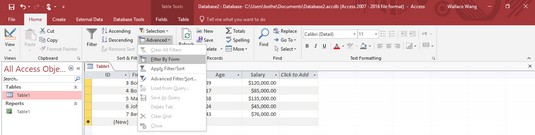
Hüpikmenüüs Täpsemalt saate määrata konkreetse välja kriteeriumid.
Access kuvab tühja kirje.
Klõpsake mis tahes väljal ja tippige seejärel andmed, mida soovite filtreerida, näiteks perekonnanimi.
Klõpsake rühmas Sorteerimine ja filtreerimine ikooni Täpsemalt ja seejärel nuppu Rakenda filter/sordi.
Access kuvab teie andmebaasi tabeli filtreeritud vaate.
Kõigi andmebaasi tabelis olevate andmete vaatamiseks võite uuesti klõpsata ikooni Lülita filter.
Filtrikriteeriumite kasutamine rakenduses Access 2019
Väljalt täpse vaste otsimine võib olla mugav, kuid mõnikord võite soovida näha kirjeid, mis vastavad teatud kriteeriumidele, näiteks leida kõigi nende nimed, kelle palk on suurem kui 50 000 dollarit aastas. Täpse vaste järgi filtreerimise asemel peate määratlema filtrikriteeriumid.
Igale väljale salvestatud andmete tüüp määrab, millist tüüpi kriteeriume saate luua. Kolm levinumat väljadele salvestatud andmete tüüpi on tekst, numbrid ja kuupäevad, mida saate erinevatel viisidel filtreerida.
Tekstiandmete filtreerimise ühised kriteeriumid
| Filtreerimiskriteeriumid |
Kirjeldus |
| Võrdub |
Väli peab täpselt vastama filtri tekstile. |
| Ei võrdu |
Väli ei tohi vastata filtri tekstile. |
| Algab |
Väli peab algama filtri tekstiga. |
| Ei alga |
Väli ei tohi alata filtri tekstiga. |
| Sisaldab |
Väli peab sisaldama filtri teksti. |
| Ei sisalda |
Väli ei tohi sisaldada ühtegi osa filtri tekstist. |
| Lõpeb |
Väli lõpeb filtri tekstiga. |
| Ei lõpe |
Väli ei lõpe filtritekstiga. |
Arvandmete filtreerimise ühised kriteeriumid
| Filtreerimiskriteeriumid |
Kirjeldus |
| Võrdub |
Väli peab võrduma filtri numbriga. |
| Ei võrdu |
Väli ei tohi võrduda filtri numbriga. |
| Väiksem või võrdne |
Väli peab sisaldama arvu, mis on filtri numbrist väiksem või sellega võrdne. |
| Suurem kui või võrdne |
Väli peab sisaldama arvu, mis on suurem või võrdne filtri numbriga. |
| vahel |
Väli peab sisaldama arvu, mis jääb kahe filtrinumbri vahele. |
Kuupäevade filtreerimise ühised kriteeriumid
| Filtreerimiskriteeriumid |
Kirjeldus |
| Võrdub |
Väli peab võrduma filtri kuupäevaga. |
| Ei võrdu |
Väli ei tohi võrduda filtri kuupäevaga. |
| Sees või Enne |
Välja kuupäev peab olema filtri kuupäevaga võrdne või sellest varasem. |
| Sisse või Pärast |
Välja kuupäev peab olema filtri kuupäevaga võrdne või sellest hilisem. |
Filtrikriteeriumide loomiseks toimige järgmiselt.
Topeltklõpsake ekraani vasakus servas paanil All Access Objects selle andmebaasitabeli nimel, mida soovite filtreerida.
Access kuvab teie andmebaasi andmelehe vaate.
Klõpsake vahekaarti Avaleht.
Klõpsake väljal (veerul), mida soovite filtrina kasutada.
Klõpsake rühmas Sorteerimine ja filtreerimine ikooni Filter.
Ilmub hüpikmenüü.
Valige suvand Filtrid, nt tekstifiltrid või numbrifiltrid.
Ilmub filtrivalikute alammenüü.
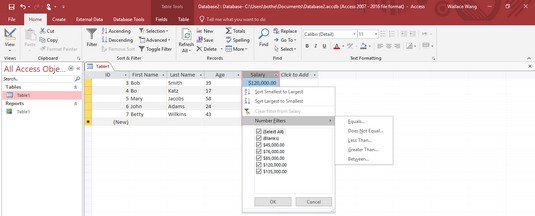
Hüpikmenüüs Filter saate määrata konkreetse välja kriteeriumid.
Klõpsake filtrivalikul, näiteks Vahel või Vähem kui.
Ilmub dialoogiboks Kohandatud filter. Dialoogiboks Kohandatud filter sisaldab teie filtrivaliku nime, näiteks Arvude vahel või Vähem kui.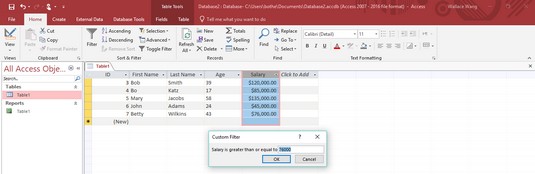
Sisestage filtrikriteeriumide väärtus.
Tippige dialoogiboksi Kohandatud filter igasse tekstikasti üks või mitu väärtust ja seejärel klõpsake nuppu OK.
Access filtreerib teie andmebaasi tabeli vastavalt teie kriteeriumidele.
Korrake samme 5 kuni 7 iga täiendava filtri puhul, mida soovite lisada.
Kõigi andmebaasi tabelis olevate andmete vaatamiseks võite uuesti klõpsata ikooni Lülita filter.
Filtri tühjendamine rakenduses Access 2019
Kui rakendate andmebaasi tabelile filtri, näete ainult neid kirjeid, mis vastavad sellele filtrile. Access kuvab ekraani allosas teate Filtreeritud, mis annab teile teada, kui vaatate filtreeritud andmebaasi tabelit.
Filtri eemaldamiseks, et saaksite näha kõiki kirjeid, valige üks järgmistest.
- Klõpsake rühmas Sorteeri ja filtreeri ikooni Lülita filter.
- Klõpsake ekraani allosas olekuribal nuppu Filtreeritud või Filtreerimata.
Access lülitab ajutiselt välja kõik filtrid, et saaksite näha kogu andmebaasi tabelisse salvestatud teavet.
Kui valite andmebaasi tabeli salvestamiseks käsu Salvesta (Ctrl+S), salvestab Access ka teie viimase filtri. Järgmine kord, kui avate selle andmebaasitabeli, saate kasutada viimati loodud filtrit. Kui soovite salvestada mitu filtrit, peate need salvestama päringuna.
Lisateabe saamiseks vaadake neid käepäraseid Accessi klaviatuuri otseteid .